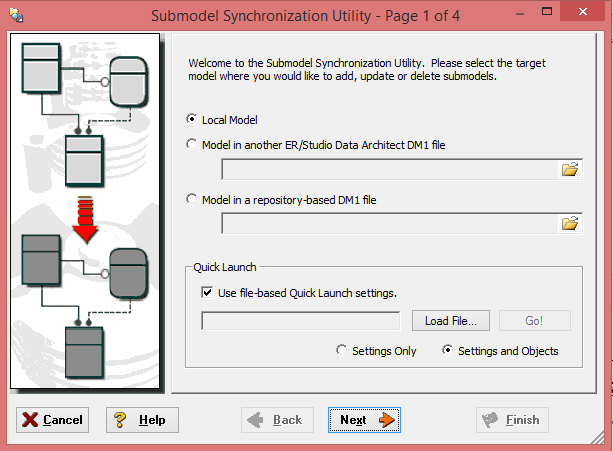サブモデル シンクロ ユーティリティの使用
一般的なタスク への移動
- モデル エクスプローラで、ソースのサブモデルを選択します。
- [モデル|サブモデル シンクロ]を選択します。
- サブモデル シンクロ ユーティリティのステップを終了したら[完了]をクリックします。変更点が表示に反映されます。
次に、一部のオプションについて補足説明します。
ステップ 1
クイック ウィザードの使用についての詳細は、「クイック ウィザード設定の保存と使用」を参照してください。
ステップ 2
ソース モデルの変更内容は、1 つの対象モデルにのみマージできます。一覧から対象モデルを選択するか、または最初のステップに戻り、ファイル ブラウザを使用してマージ対象の *.dm1 ファイルを読み込みます。対象モデルにマージするサブモデルは、ステップ 4 で選択できます。
ステップ 3
- [サブモデルの表示レベルをシンクロ]: [ダイアグラムとオブジェクトの表示オプション]ダイアログ ボックスでサブモデルに対して指定した設定が、対象のサブモデルに継承されます。
- [サブモデルの階層をシンクロ]: ネストしたサブモデルをシンクロします。
ステップ 4
各操作に対して、対象モデルとシンクロするサブモデルを選択します。実行できる操作(更新や削除など)は、選択したサブモデルによって異なります。頻繁に更新されるサブモデルの場合、すべてのウィザード設定をクィック ウィザード ファイルに保存できます。ユーティリティの起動時にクィック ウィザード ファイルを選択しておくと、次にユーティリティを使用するときに、そのファイルから前回の設定が読み込まれます。クイック ウィザード ファイルを読み込んだ後、必要があれば設定に変更を加えてから再保存することもできます。
メモ
- ソース モデルと対象モデルの両方を変更するには、このユーティリティを 2 回実行します。2 回目の実行時に、ソース モデルと対象モデルを逆に指定してください。
- 実行できる操作(更新や削除など)は、選択したサブモデル、およびソース サブモデルと対象サブモデル間の相違点によって異なります。たとえば、ソース モデルの更新個所が対象モデルに反映されていない場合、更新操作を実行できます。